Работа с инструментом таблицы
Самый распространенный способ создания макета заключается в использовании указаний, которые помогают выровнять все элементы в документе. Если в макет требуется внести изменения, например, добавить еще один ряд изображений, работу придется начать заново.
Новая функция таблиц в CorelDRAW Graphics Suite X4 позволяет сэкономить время и усилия при изменении макета. Можно добавлять, удалять или изменять строки, столбцы или ячейки; не нужно создавать макет каждый раз с начала.
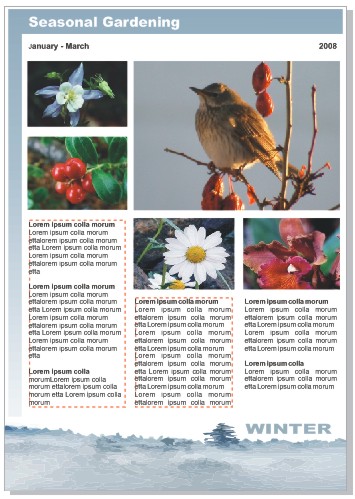
- Начните с создания эскиза проспекта на бумаге или в программе с помощью инструмента "Интеллектуальное рисование".
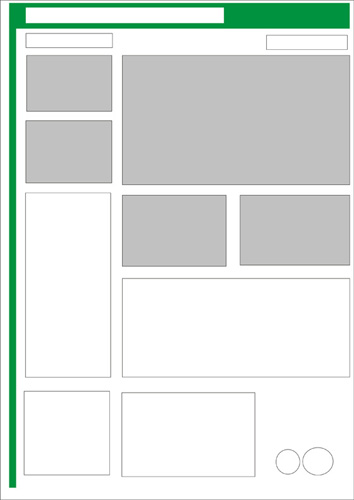
Опираясь на готовый эскиз, подсчитайте необходимое число строк и столбцов в макете.
- В CorelDRAW Graphics Suite X4 таблицу можно создавать двумя способами:
- выберите инструмент таблицы на панели инструментов и перетащите инструмент на страницу;
- можно также выбрать меню Таблица / Создать новую таблицу. В открывшемся диалоговом окне можно указать число столбцов и строк, а также общий размер таблицы.
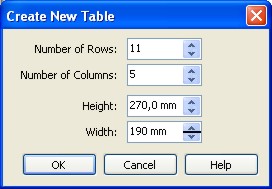
- Создайте таблицу с использованием вышеуказанных параметров.
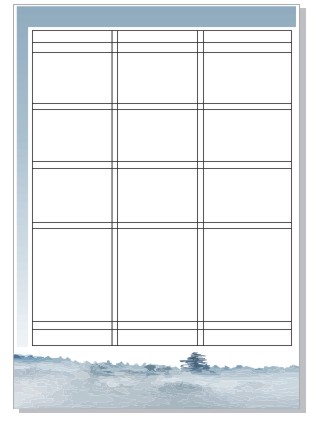
- Выберите инструмент таблицы на панели инструментов и измените размер ячеек в таблице, перетащив линии ячеек в соответствии с замыслом. Во время перетаскивания линий курсор принимает форму двойных стрелок.
- Можно также объединять ячейки. Выберите ячейки, обведя вокруг них курсором мыши. Затем щелкните правой кнопкой мыши и в раскрывающемся меню выберите команду Слияние ячеек. Выбранные ячейки становятся заштрихованными.
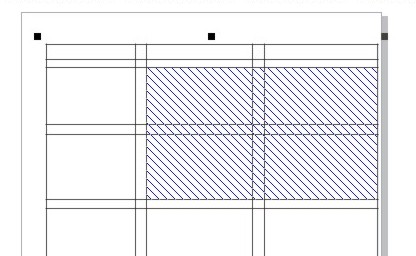
Теперь можно вносить изображения и текст в ячейки:
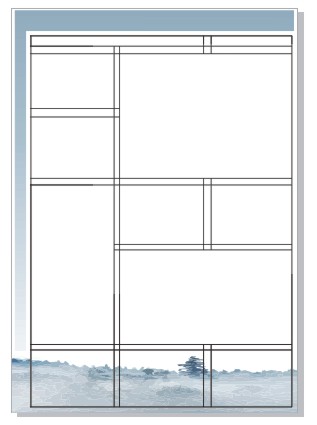
Некоторые ячейки объединяются по размеру изображений и текста
- Можно написать текст в различных ячейках, выбрав инструмент текста.
- Чтобы импортировать изображения, необходимо сначала отменить выбор инструмента таблицы, выбрав инструмент "Указатель". Импортируйте сначала изображение, выбрав Файл / Импорт , а затем найдите соответствующее изображение на компьютере.
- Вставьте изображение на страницу и перетащите ее в конечную ячейку, одновременно нажимая правую кнопку мыши.
- В раскрывающемся меню выберите команду Поместить внутри ячейки. Изображение можно переместить, изменить его размер и т.п.
- Выполните те же действия с остальными изображениями.
Форматирование текста с использованием функции просмотра текста в режиме реального времени
Еще одной новой функцией в CorelDRAW Graphics Suite X4 является возможность предварительного просмотра изменений текста перед их применением. Эта функция называется Просмотр текста в режиме реального времени..
- Выберите текст с помощью инструмента текста, а затем в раскрывающемся меню выберите пункт Список шрифтов, чтобы выбрать наиболее подходящий шрифт. Вы можете мгновенно просмотреть результат выбранного изменения в тексте. На изображении ниже можно видеть как изменится шрифт.
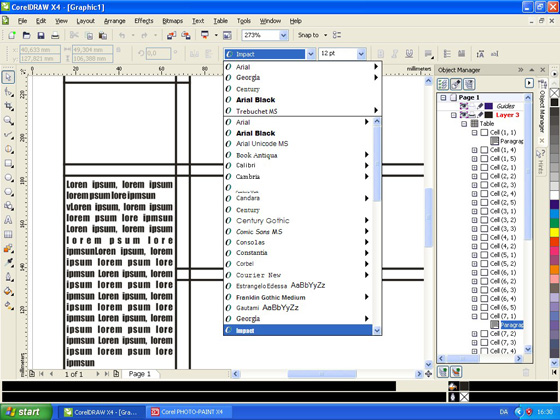
В заключение необходимо удалить линии таблицы.
- Выберите таблицу с помощью инструмента Указатель.
- Для параметра границы выберите значение Все на панели свойств, а затем выберите в поле Ширина границы значение "Нет".
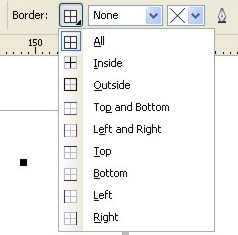
Corel представляет юбилейное издание CorelDRAW Anniversary Edition в честь 20-летия инновационных разработок компании в сфере дизайна. CorelDRAW Anniversary Edition представляет собой три мощных программных продукта, включенных в один комплект: CorelDRAW Graphics Suite X4 Перьевой планшет Wacom Intuos3 A6 (4X6) Новый блокнот эскизов Corel Painter Sketch Pad. | |
|
| |
CorelDRAW® Graphics Suite X4 позволяет уверенно продвигать вперед любой графический проект. Точные инструменты, лучшая на рынке совместимость файлов и обновленное содержимое помогут воплотить творческие идеи в профессиональные результаты: от красочных логотипов и вывесок до необыкновенных маркетинговых материалов и привлекательной интернет-графики. | |
Используйте возможности CorelDRAW Graphics Suite X5 для реализации ваших идей и создания эффектных изображений на любых носителях. Это универсальное программное обеспечение для графического дизайна сочетает средства создания иллюстраций, верстки страниц, редактирования фотографий, трассировки, подготовки веб-графики и анимации в одном интегрированном пакете. Этот пакет разработан как для дизайнеров-профессионалов, так и для любителей. | |
Продукт предназначен исключительно для домашнего использования с возможностью установки на 3 (три) компьютера Новый русифицированный графический пакет представляет собой прекрасное сочетание цены и функциональных возможностей, в которые вошли инструменты для создания любых проектов: от веб-графики и дизайна футболок до логотипов, открыток, плакатов и листовок. Пакет CorelDRAW Home & Student Suite X5 включает следующие основные приложения: •CorelDRAW X5 •Corel PHOTO-PAINT X5 •Corel PowerTRACE •Corel CAPTURE •Corel CONNECT •PhotoZoom Pro 2 | |
Данная версия предназначена для малого бизнеса и допускает установку на трех отдельных системах. Благодаря этому CorelDRAW Graphics Suite X5 Small Business Edition обеспечивает значительную экономию затрат - до 50%. Этот новейший пакет профессиональных графических приложений предоставляет малым и начинающим компаниям все необходимое для создания эффектных изображений и материалов: от красочных логотипов и вывесок до необыкновенных маркетинговых материалов, фирменных бланков, визитных карточек и привлекательной интернет-графики. | |
CorelDRAW® Premium Suite X5 - новый продукт, созданный на основе популярного графического CorelDRAW® Graphics Suite. Новый выпуск предназначается для профессионалов графического дизайна, которым необходимы расширенные возможности работы с векторными иллюстрациями, создания веб-сайтов, редактирования изображений, усовершенствованное редактирование анимации и видео Flash™. |





